Come visualizzare gli FPS su macOS
Come visualizzare gli FPS su macOS
Ogni versione principale di iOS è accompagnata da una nuova versione di iTunes. Quest'anno non è stato diverso. Quando Apple ha rilasciato iOS 11 al pubblico, ha rilasciato anche un aggiornamento per iTunes. La versione 12.7 di iTunes è molto diversa dalle precedenti perché non include più l'App Store. Questo significa che non è più possibile eseguire il backup o scaricare app iOS sul desktop. Comprensibilmente, gli utenti non erano soddisfatti. La buona notizia è che Apple ha ceduto e ora è possibile accedere nuovamente all'App Store su iTunes.
Scarica iTunes 12.6.3.6
Apple ha rilasciato una versione speciale di iTunes . Il numero di versione è 12.6.3.6, quella che aveva ancora l'App Store, ma è leggermente diversa. Innanzitutto, non ti chiederà di aggiornare a iTunes 12.7 o versioni successive. Potrai sincronizzare il tuo dispositivo iOS con questa versione, anche se è su iOS 11. Effettuerà il backup delle app e potrai scaricarle sul desktop.
Installazione
Lo svantaggio, come menzionato da Apple, è che non ci sarà alcun supporto tecnico per questa versione. Apple fornirà supporto tecnico solo per l'ultima versione di iTunes, a seconda di quale sia disponibile in quel momento.
Apple ha fatto questa piccola concessione per le aziende che hanno bisogno di distribuire app su più dispositivi in ambienti aziendali. Per utilizzare questa versione, è necessario rimuovere iTunes 12.7+ dal PC o Mac. Questa versione non è progettata per funzionare contemporaneamente ad altre versioni più recenti.
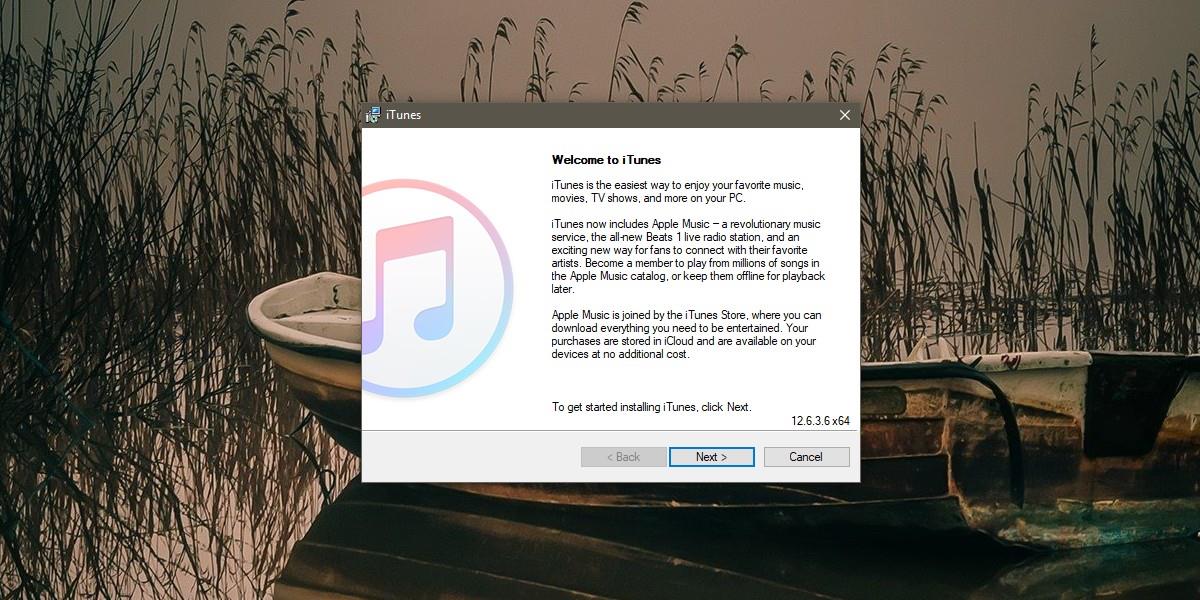
Inoltre, se sul tuo telefono è installata una versione più recente di iTunes e hai sincronizzato un iPhone o un iPad, iTunes 12.6 non sarà in grado di leggere la vecchia libreria. Puoi creare una nuova libreria oppure eliminare quella vecchia prima di avviare l'app.
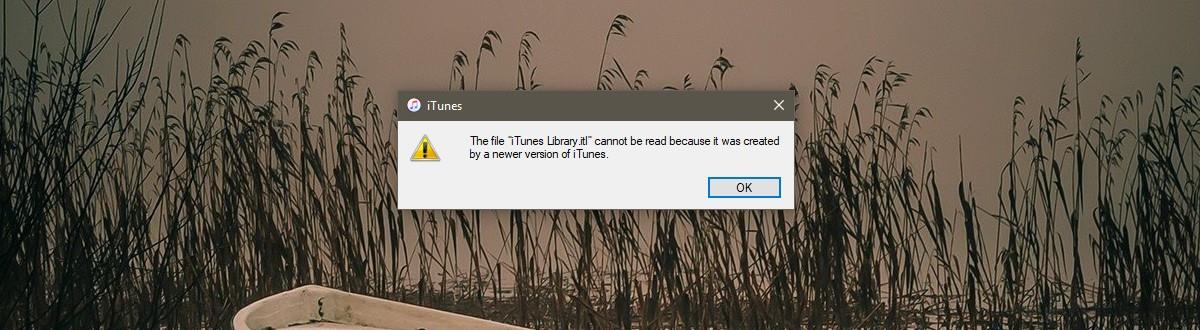
Per creare una nuova libreria con iTunes, tieni premuto il tasto Maiusc all'avvio e ti verrà chiesto di crearne una nuova. Per eliminare una libreria esistente, apri la cartella iTunes sul tuo sistema (dovrebbe trovarsi nella libreria Musica) ed eliminane il contenuto.
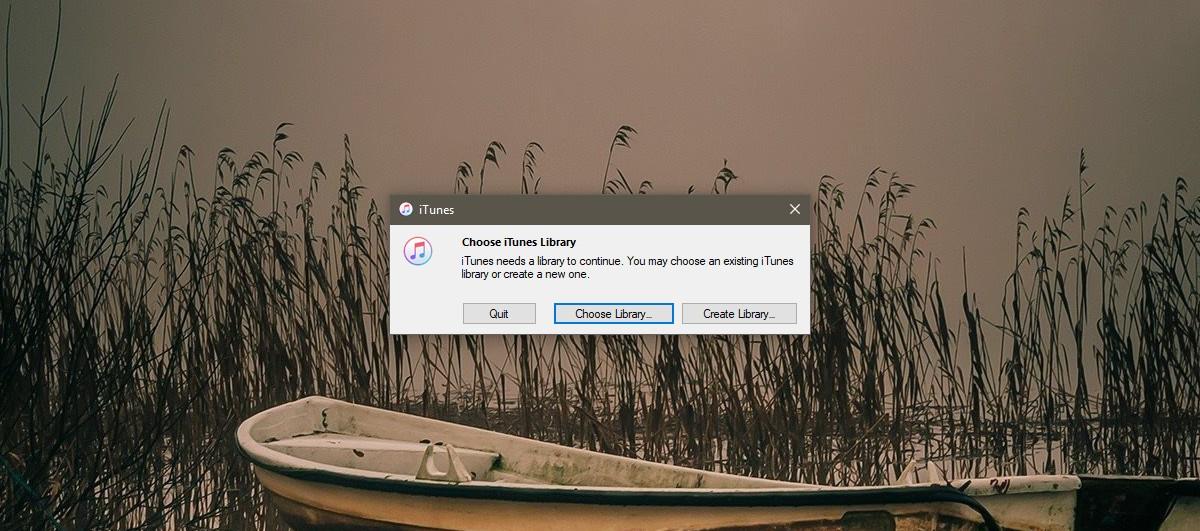
Questa sarà sicuramente una situazione temporanea o, col passare del tempo, presenterà sempre più limitazioni. L'app è stata rilasciata solo per scopi aziendali. Non è possibile sincronizzare a lungo termine il tuo iPhone o iPad con la vecchia versione di iTunes. Puoi usarla per scaricare un file IPA sul tuo PC o Mac, ma potresti rischiare di creare backup scadenti o corrotti del tuo dispositivo se la usi su versioni più recenti di iOS.
Come visualizzare gli FPS su macOS
Marco Arment, lo sviluppatore principale di Tumblr, la popolare comunità di microblogging, ha rilasciato un'app per Mac per eseguire il backup del blog di Tumblr chiamata Tumblr Backup
Disk Drill è una nuova applicazione per Mac che non solo recupera il tuo disco rigido, ma anche la tua partizione, i file danneggiati, le foto e qualsiasi tipo di supporto.
Se sei un utente Mac, sei piuttosto fortunato ad avere il servizio Google Maps sul desktop. A differenza di Google Earth, Google Maps è un servizio separato.
Gli appassionati di media con enormi collezioni di film apprezzeranno sicuramente l'organizzazione e le funzionalità offerte da DVD Hunter. Consente di catalogare, ordinare e
È un problema comune nei Macbook e nei computer desktop Mac quando un disco CD o DVD non viene espulso correttamente. L'unica soluzione per risolvere questo problema è riavviare il computer.
Come aggiungere più immagini a un singolo PDF su macOS
Abbiamo i migliori metodi di registrazione dello schermo per Mac che gli utenti dovrebbero conoscere, tra cui app e strumenti nativi e le migliori opzioni di software di registrazione di terze parti.
Instinctiv Music Player, come suggerisce il nome, è un intuitivo lettore multimediale tipo jukebox per la gestione di vari file multimediali sul tuo Mac. Ha un'interfaccia molto pulita
Scopri come usare lo schermo diviso sul tuo Mac. Segui questi semplici passaggi per abilitare Split View e potenziare il multitasking.
![Backup del blog Tumblr [Mac] Backup del blog Tumblr [Mac]](https://tips.webtech360.com/resources8/r252/image-8150-0829093331810.jpg)





![Sincronizza la musica con Android, Windows Phone e Blackberry [Mac] Sincronizza la musica con Android, Windows Phone e Blackberry [Mac]](https://tips.webtech360.com/resources8/r252/image-6436-0829093741956.jpg)